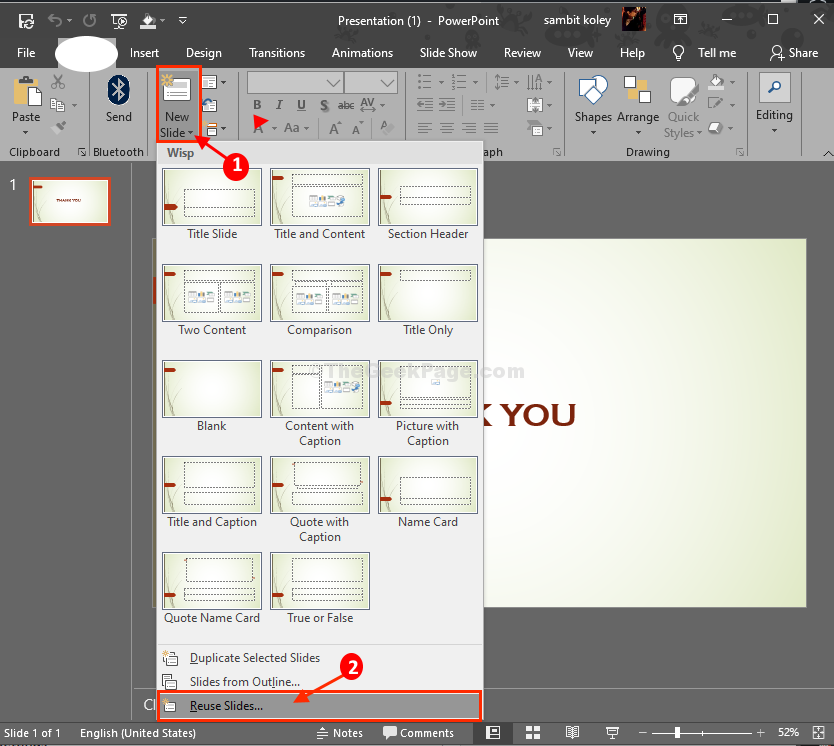„Copilot“ į „PowerPoint“ pasieks lapkritį.
- Gebėjimas sukurti, suprojektuoti ir sugalvoti pristatymą per kelias sekundes yra kažkas.
- Tačiau „Copilot“ gebėjimas apibendrinti „PowerPoint“ pristatymus gali būti tikras laimėtojas tarp studentų.
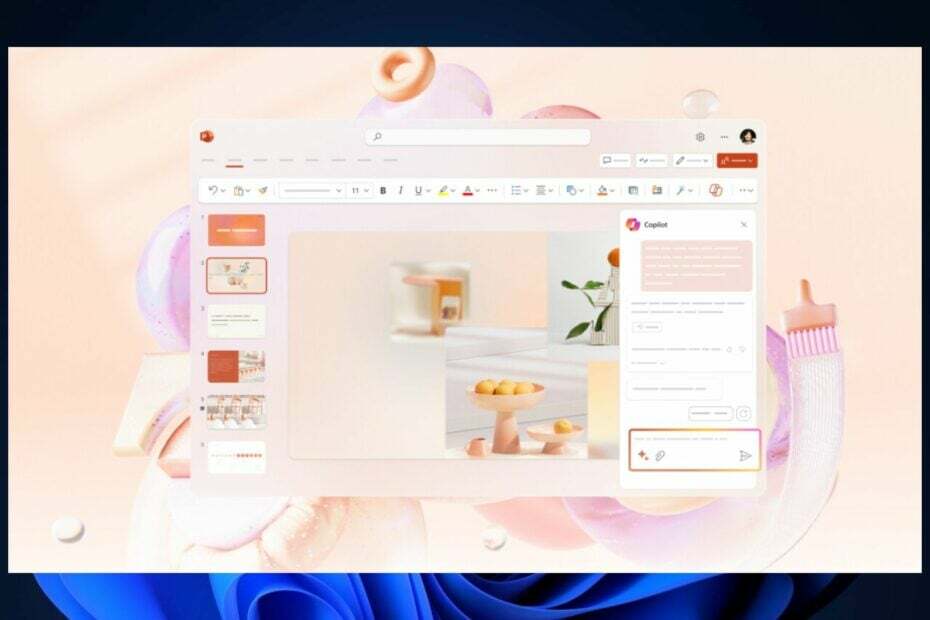
„Copilot“ ateina į „Microsoft 365“. lapkričio mėn., įskaitant „OneNote“, „Word“, „OneDrive“ ir „PowerPoint“, teigia Microsoft 365 planas.
Nors dirbtinio intelekto asistentas turi daugiau ar mažiau tas pačias funkcijas kiekvienai iš šių programų, Copilot turės unikalų indėlį, pritaikytą kiekvienos programos galimybėms.
Pavyzdžiui, Antrasis pilotas „OneDrive“. padės vartotojams tvarkyti savo failus debesyje. Worde, „Copilot“ vartotojams pateiks pirmąjį juodraštį ir, be kita ko, redaguos ir pataisys jų „Word“ projektus. „OneNote“., Copilot vos per kelias sekundes pavers užrašus užbaigtais planais.
„Copilot“ programoje „PowerPoint“ sukurs pristatymą su tik keliomis detalėmis. AI asistentas bus pasiekiamas ir staliniuose kompiuteriuose, ir mobiliuosiuose įrenginiuose, todėl įrankis sukurtas atsižvelgiant į mobilumą ir greitą našumą. Visas jo funkcijas galite patikrinti žemiau.
„PowerPoint“ antrasis pilotas: viskas, ką reikia apie tai žinoti
„Copilot“ programoje „PowerPoint“ nesiskiria nuo kitų „Copilot“ 365. Jis palaikys anglų kalbą ir geriausiai veikia šia kalba, pagal „Microsoft“ DUK. Tačiau palaikomos ir ispanų, japonų, prancūzų, vokiečių, portugalų, italų ir supaprastintos kinų kalbos, o šių kalbų kokybė laikui bėgant bus gerinama, žada „Microsoft“.
Be to, toliau galite pažvelgti į „Copilot“ funkcijas, kurias turės „PowerPoint“. Atminkite, kad „Microsoft“ ateityje pridės daugiau AI asistento funkcijų.
- Sukurkite pristatymą: „Copilot“ sukurs greitą juodraštį pagal bet kokią vartotojų pateiktą temą.
- Apibendrinkite pristatymą: kaip ir bet kuris kitas Copilot, šis taip pat turės galimybę apibendrinti pristatymą. Ši funkcija gali būti labai naudinga, ypač studentams.
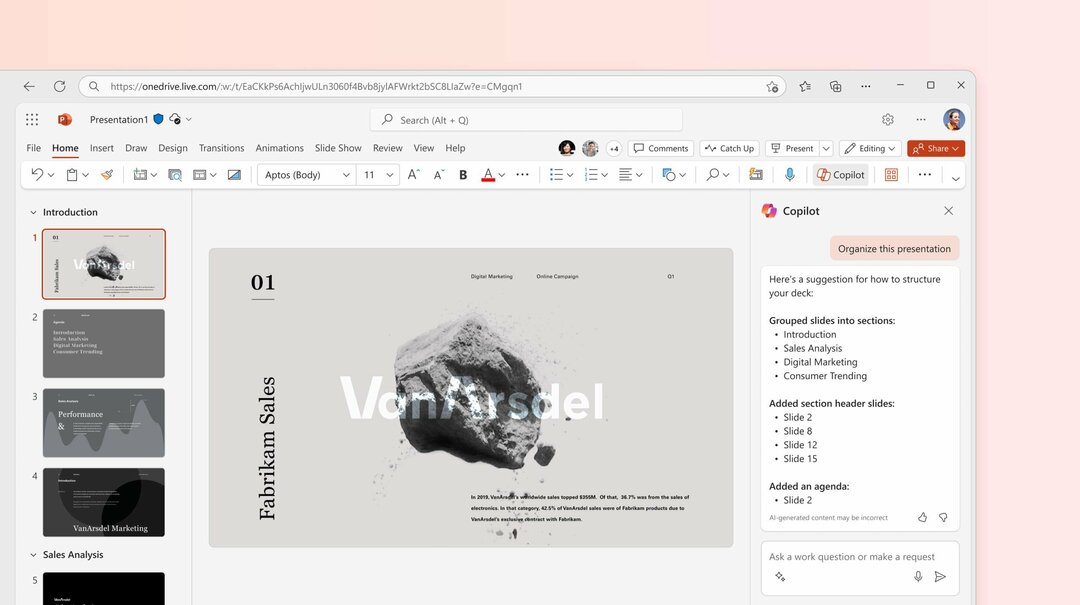
- Organizuokite pristatymą: vartotojai gali leisti „Copilot“ pertvarkyti savo „PowerPoint“ skaidres ir tvarkyti informaciją šiose skaidrėse.
- Sukurkite pristatymą: „Copilot“ taip pat gali sugalvoti savo pristatymų dizainą. Vartotojai gali paprašyti konkretaus dizaino, o „Copilot“ sukurs jį kartu su kitomis turinio formomis, pavyzdžiui, vaizdais.
Ar džiaugiatės „Copilot“ programa „PowerPoint“? Ar naudosi?